Como remover BlackByte Ransomware e recuperar arquivos
Dicas fáceis para excluir dados BlackByte Ransomware e descriptografar
O BlackByte Ransomware é uma infecção do tipo ransomware que torna os arquivos armazenados inacessíveis criptografando-os e, em seguida, gera uma nota de resgate (o BlackByte_restoremyfiles.hta) contendo as instruções de como entrar em contato com os atacantes e obter os detalhes de como recuperar arquivos pagando resgate a eles.
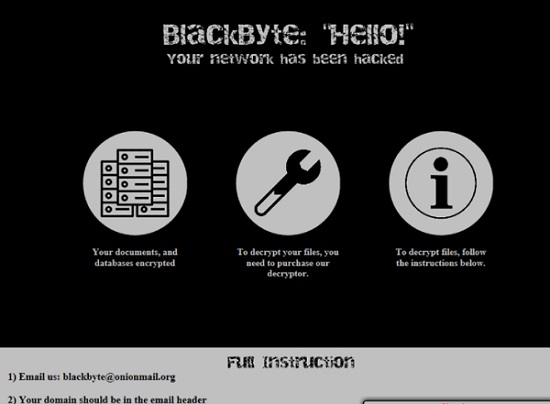
O ransomware renomeia cada um dos arquivos afetados com sua própria extensão. Assim, todos os arquivos afetados podem ser facilmente reconhecidos ao ver a extensão .blackbyte em seus nomes de arquivo. Todos esses arquivos são inacessíveis e quando os usuários clicam neles, a nota de resgate aparece na tela.
Os criminosos criaram esta nota de resgate para informar às vítimas que seus bancos de dados, documentos e outros arquivos foram criptografados. Para descriptografá-los, é necessário adquirir uma ferramenta de descriptografia exclusiva. As instruções sobre como obter a ferramenta podem ser obtidas entrando em contato com eles através do endereço de e-mail fornecido.
Para provar que sua ferramenta de descriptografia está funcionando, os criminosos por trás do BlackByte Ransomware oferecem a descriptografia gratuita de até dois arquivos criptografados. Esses arquivos, entretanto, não devem ser maiores que três megabytes e não devem conter nenhuma informação importante.
Você não deve entrar em contato / pagar às pessoas suspeitas. Essas pessoas nunca fornecerão a ferramenta de descriptografia, mesmo que você atenda a todas as suas demandas. Portanto, você sofre prejuízo financeiro e os arquivos permanecem criptografados.
A remoção do ransomware nem mesmo descriptografa os arquivos criptografados. No entanto, a remoção do vírus é necessária para evitar mais criptografia de arquivos e evitar que o malware se espalhe na rede. Abaixo da postagem, você encontrará um guia completo sobre como remover BlackByte Ransomware do sistema.
Após a remoção do ransomware, a próxima tarefa é recuperar os arquivos bloqueados com uma combinação única de teclas. Você não pode desbloquear esses arquivos até que tenha uma ferramenta de descriptografia certa. Você pode esperar pela ferramenta oficial de descriptografia que os pesquisadores de segurança criam depois de quebrar o uso do código.
Enquanto isso, você pode tentar recuperar os arquivos usando cópias de sombra ou ferramentas de recuperação de dados. A seção de recuperação de dados abaixo da postagem fornece mais sobre essas alternativas de recuperação de dados com um guia passo a passo completo. Se você já tem backups, não precisa olhar para trás.
Como o BlackByte Ransomware entrou no meu sistema?
Os criminosos costumam usar cavalos de Tróia, e-mails, fontes não confiáveis para baixar arquivos ou programas, ferramentas de cracking de software e atualizadores de software falsos para distribuir malware. Trojans são programas maliciosos especialmente projetados para causar infecções em cadeia.
Os emails usados para entregar malware contêm documentos maliciosos do Microsoft Office, arquivos executáveis, arquivos JavaScript, documentos PDF ou outros arquivos. Os destinatários infectam seus sistemas quando os usuários abrem esse arquivo ou os executam.
Fontes de download não confiáveis induzem as pessoas a baixar e abrir arquivos maliciosos. Supõe-se que as ferramentas de cracking ativem o software licenciado gratuitamente. Atualizadores de software falsos causam infecção explorando bugs, falhas de software desatualizado ou baixando malware direto em vez das atualizações prometidas.
Texto apresentado na janela pop-up de BlackByte Ransomware (“BlackByte_restoremyfiles.hta”):
BlackByte: “Olá!”
Sua rede foi hackeada
Seus documentos e bancos de dados criptografados
Para descriptografar seus arquivos, você precisa comprar nosso descriptografador.
Para descriptografar arquivos, siga as instruções abaixo.
1) Envie-nos um e-mail: [email protected]
2) Seu domínio deve estar no cabeçalho do e-mail
3) O corpo da carta deve conter a chave fornecida a você na nota.
4) Se você não nos escrever nos próximos 3 dias, seus detalhes serão publicados em nosso leilão.
5) Para provar que podemos descriptografar arquivos, podemos descriptografar 2 arquivos gratuitamente, não devem ter mais de 3 MB e não devem conter informações importantes.
6) Não use software de terceiros para tentar descriptografar seus arquivos, você pode causar danos e até mesmo não seremos capazes de restaurá-los.
Nosso leilão está disponível aqui: 6iaj3efye3q62xjgfxyegrufhewxew7yt4scxjd45tlfafyja6q4ctqd.onion, para acesso, use o navegador Tor
Sua chave
Oculto a chave por motivo de segurança.
Como prevenir a infecção de ransomware?
Os programas instalados nunca devem ser atualizados ou ativados com ferramentas de terceiros. Deve ter que ser alcançado usando as ferramentas fornecidas por seu desenvolvedor oficial. Anexos e links de sites em quaisquer e-mails irrelevantes recebidos de endereços desconhecidos e suspeitos também nunca devem ser abertos.
Os programas e arquivos devem ser baixados de sites oficiais e por meio de links diretos. Além disso, é recomendável verificar o sistema em busca de ameaças regularmente e usar uma ferramenta antivírus confiável com seu banco de dados de detecção de vírus mais recente para isso.
Oferta especial
BlackByte Ransomware pode ser uma infecção assustadora do computador que pode recuperar sua presença repetidamente, pois mantém seus arquivos ocultos nos computadores. Para conseguir uma remoção sem problemas desse malware, sugerimos que você tente um poderoso scanner antimalware Spyhunter para verificar se o programa pode ajudá-lo a se livrar desse vírus.
Certifique-se de ler o EULA, o Critério de Avaliação de Ameaças e a Política de Privacidade do SpyHunter. O scanner gratuito do Spyhunter baixou apenas as varreduras e detecta as ameaças presentes dos computadores e pode removê-las também uma vez, no entanto, é necessário que você espere pelas próximas 48 horas. Se você pretende remover instantaneamente os itens detectados, precisará comprar sua versão de licenças que ativará o software completamente.
Oferta de Recuperação de Dados
Sugerimos que você escolha seus arquivos de backup criados recentemente para restaurar seus arquivos criptografados. No entanto, se você não tiver nenhum desses backups, tente uma ferramenta de recuperação de dados para verificar se pode restaurar os dados perdidos.
Detalhes sobre antimalware e guia do usuário
Clique aqui para Windows
Clique aqui para Mac
Etapa 1: Remover BlackByte Ransomware através do “Modo de segurança com rede”
Etapa 2: Excluir BlackByte Ransomware usando a “Restauração do sistema”
Etapa 1: Remover BlackByte Ransomware através do “Modo de segurança com rede”
Para usuários do Windows XP e Windows 7: Inicialize o PC no “Modo de Segurança”. Clique na opção “Iniciar” e pressione F8 continuamente durante o processo de inicialização até que o menu “Opções avançadas do Windows” apareça na tela. Escolha “Modo de segurança com rede” na lista.

Agora, um windows homescren aparece na área de trabalho e a estação de trabalho agora está trabalhando no “Modo de segurança com rede”.
Para usuários do Windows 8: Vá para a “Tela inicial”. Nos resultados da pesquisa, selecione configurações, digite “Avançado”. Na opção “Configurações gerais do PC”, escolha a opção “Inicialização avançada”. Mais uma vez, clique na opção “Reiniciar agora”. A estação de trabalho é inicializada no “Menu de opções de inicialização avançada”. Pressione o botão “Solucionar problemas” e, em seguida, o botão “Opções avançadas”. Na “Tela de opções avançadas”, pressione “Configurações de inicialização”. Mais uma vez, clique no botão “Reiniciar”. A estação de trabalho agora será reiniciada na tela “Configuração de inicialização”. Em seguida, pressione F5 para inicializar no modo de segurança em rede

Para usuários do Windows 10: Pressione no logotipo do Windows e no ícone “Energia”. No menu recém-aberto, escolha “Reiniciar” enquanto mantém pressionado continuamente o botão “Shift” no teclado. Na nova janela aberta “Escolha uma opção”, clique em “Solucionar problemas” e depois em “Opções avançadas”. Selecione “Configurações de inicialização” e pressione “Reiniciar”. Na próxima janela, clique no botão “F5” no teclado.

Etapa 2: Excluir BlackByte Ransomware usando a “Restauração do sistema”
Faça login na conta infectada com BlackByte Ransomware. Abra o navegador e baixe uma ferramenta anti-malware legítima. Faça uma verificação completa do sistema. Remova todas as entradas detectadas maliciosamente.
Oferta especial
BlackByte Ransomware O BlackByte Ransomware pode ser uma infecção assustadora do computador que pode recuperar sua presença repetidamente, pois mantém seus arquivos ocultos nos computadores. Para conseguir uma remoção sem problemas desse malware, sugerimos que você tente um poderoso scanner antimalware Spyhunter para verificar se o programa pode ajudá-lo a se livrar desse vírus.
Certifique-se de ler o EULA, o Critério de Avaliação de Ameaças e a Política de Privacidade do SpyHunter. O scanner gratuito do Spyhunter baixou apenas as varreduras e detecta as ameaças presentes dos computadores e pode removê-las também uma vez, no entanto, é necessário que você espere pelas próximas 48 horas. Se você pretende remover instantaneamente os itens detectados, precisará comprar sua versão de licenças que ativará o software completamente.
Oferta de Recuperação de Dados
Sugerimos que você escolha seus arquivos de backup criados recentemente para restaurar seus arquivos criptografados. No entanto, se você não tiver nenhum desses backups, tente uma ferramenta de recuperação de dados para verificar se pode restaurar os dados perdidos.
Caso não consiga iniciar o PC no “Modo de Segurança com Rede”, tente usar a “Restauração do Sistema”
- Durante a “Inicialização”, pressione continuamente a tecla F8 até que o menu “Opção avançada” apareça. Na lista, escolha “Modo de segurança com prompt de comando” e pressione “Enter”

- No novo prompt de comando aberto, digite “cd restore” e pressione “Enter”.

- Digite: rstrui.exe e pressione “ENTER”

- Clique em “Next” nas novas janelas

- Escolha qualquer um dos “Pontos de restauração” e clique em “Avançar”. (Esta etapa restaurará a estação de trabalho para sua data e hora anteriores à infiltração de BlackByte Ransomware no PC.

- Nas janelas recém-abertas, pressione “Sim”.

Depois que o PC for restaurado para a data e hora anteriores, faça o download da ferramenta anti-malware recomendada e faça uma varredura profunda para remover os arquivos BlackByte Ransomware, se eles permanecerem na estação de trabalho.
Para restaurar cada arquivo (separado) por este ransomware, use o recurso “Versão anterior do Windows”. Este método é eficaz quando a “Função de restauração do sistema” está ativada na estação de trabalho.
Nota importante: Algumas variantes do BlackByte Ransomware excluem as “Cópias de volume de sombra”, portanto, esse recurso pode não funcionar o tempo todo e é aplicável apenas a computadores seletivos.
Como restaurar um arquivo criptografado individual:
Para restaurar um único arquivo, clique com o botão direito do mouse e vá para “Propriedades”. Selecione a guia “Versão anterior”. Selecione um “Ponto de restauração” e clique na opção “Restaurar”.

Para acessar os arquivos criptografados pelo BlackByte Ransomware, você também pode tentar usar o “Shadow Explorer”. (http://www.shadowexplorer.com/downloads.html). Para obter mais informações sobre este aplicativo, pressione aqui. (http://www.shadowexplorer.com/documentation/manual.html)

Importante: O Ransomware de criptografia de dados é altamente perigoso e é sempre melhor que você tome precauções para evitar o ataque à estação de trabalho. É recomendável usar uma poderosa ferramenta anti-malware para obter proteção em tempo real. Com essa ajuda do “SpyHunter”, “objetos de política de grupo” são implantados nos registros para bloquear infecções prejudiciais como o BlackByte Ransomware.
Além disso, no Windows 10, você obtém um recurso muito exclusivo chamado “Atualização de criadores de conteúdo inédito” que oferece o recurso “Acesso controlado a pastas” para bloquear qualquer tipo de criptografia nos arquivos. Com a ajuda desse recurso, todos os arquivos armazenados nos locais, como pastas “Documentos”, “Imagens”, “Música”, “Vídeos”, “Favoritos” e “Área de trabalho”, são seguros por padrão.

É muito importante que você instale esta “Atualização do Windows 10 Fall Creators Update” no seu PC para proteger seus arquivos e dados importantes da criptografia de ransomware. Mais informações sobre como obter essa atualização e adicionar um formulário adicional de proteção ao ataque do rnasomware foram discutidas aqui. (https://blogs.windows.com/windowsexperience/2017/10/17/get-windows-10-fall-creators-update/))
Como recuperar os arquivos criptografados por BlackByte Ransomware?
Até agora, você entenderia o que aconteceu com seus arquivos pessoais que foram criptografados e como pode remover os scripts e cargas associadas ao BlackByte Ransomware para proteger seus arquivos pessoais que não foram danificados ou criptografados até agora. Para recuperar os arquivos bloqueados, as informações detalhadas relacionadas a “Restauração do sistema” e “Cópias de volume de sombra” já foram discutidas anteriormente. No entanto, se você ainda não conseguir acessar os arquivos criptografados, tente usar uma ferramenta de recuperação de dados.
Uso da ferramenta de recuperação de dados
Esta etapa é para todas as vítimas que já tentaram todo o processo mencionado acima, mas não encontraram nenhuma solução. Além disso, é importante que você possa acessar o PC e instalar qualquer software. A ferramenta de recuperação de dados funciona com base no algoritmo de verificação e recuperação do sistema. Ele pesquisa as partições do sistema para localizar os arquivos originais que foram excluídos, corrompidos ou danificados pelo malware. Lembre-se de que você não deve reinstalar o sistema operacional Windows, caso contrário as cópias “anteriores” serão excluídas permanentemente. Você precisa limpar a estação de trabalho primeiro e remover a infecção por BlackByte Ransomware. Deixe os arquivos bloqueados como estão e siga as etapas mencionadas abaixo.
Etapa 1: Faça o download do software na estação de trabalho clicando no botão “Download” abaixo.
Etapa 2: Execute o instalador clicando nos arquivos baixados.

Etapa 3: Uma página de contrato de licença é exibida na tela. Clique em “Aceitar” para concordar com seus termos e uso. Siga as instruções na tela conforme mencionado e clique no botão “Concluir”.

Etapa 4: Depois que a instalação for concluída, o programa será executado automaticamente. Na interface recém-aberta, selecione os tipos de arquivo que deseja recuperar e clique em “Avançar”.

Etapa 5: você pode selecionar as “Unidades” nas quais deseja que o software execute e execute o processo de recuperação. Em seguida, clique no botão “Digitalizar”.

Etapa 6: com base na unidade selecionada para a digitalização, o processo de restauração é iniciado. Todo o processo pode demorar, dependendo do volume da unidade selecionada e do número de arquivos. Depois que o processo é concluído, um explorador de dados aparece na tela com uma visualização dos dados que devem ser recuperados. Selecione os arquivos que você deseja restaurar.

Step7. Em seguida, localize o local em que deseja salvar os arquivos recuperados.

Oferta especial
BlackByte Ransomware pode ser uma infecção assustadora do computador que pode recuperar sua presença repetidamente, pois mantém seus arquivos ocultos nos computadores. Para conseguir uma remoção sem problemas desse malware, sugerimos que você tente um poderoso scanner antimalware Spyhunter para verificar se o programa pode ajudá-lo a se livrar desse vírus.
Certifique-se de ler o EULA, o Critério de Avaliação de Ameaças e a Política de Privacidade do SpyHunter. O scanner gratuito do Spyhunter baixou apenas as varreduras e detecta as ameaças presentes dos computadores e pode removê-las também uma vez, no entanto, é necessário que você espere pelas próximas 48 horas. Se você pretende remover instantaneamente os itens detectados, precisará comprar sua versão de licenças que ativará o software completamente.
Oferta de Recuperação de Dados
Sugerimos que você escolha seus arquivos de backup criados recentemente para restaurar seus arquivos criptografados. No entanto, se você não tiver nenhum desses backups, tente uma ferramenta de recuperação de dados para verificar se pode restaurar os dados perdidos.





